El material de un blog o sitio web puede ser legible por máquina a través de canales RSS. Se parece mucho a un agregador de noticias y es perfecto para monitorear cambios en diferentes fuentes de noticias. Como resultado, puede proporcionar títulos, autores, fechas y extractos de elementos en un diseño de lista o cuadrícula, gracias al Bloque RSS de WordPress.

Siga leyendo para aprender cómo implementar el Bloque RSS de WordPress en sus publicaciones o páginas, y descubra todas las muchas opciones y configuraciones que están disponibles. Una vez que haya visto cómo usarlo, podemos darle algunos consejos y técnicas para obtener resultados óptimos. Y por último, resumiremos las preguntas más habituales que se hacen sobre esta unidad.
¡Vamos a empezar!
¿Cómo se incluye el bloque RSS?
Es sencillo aplicar el bloque RSS a su publicación o página de WordPress. Para llegar a su destino, vaya a donde quiera ponerlo. Busque "RSS" una vez que haya agregado un bloque. Solo está disponible la primera opción:
Create Amazing Websites
Con el mejor generador de páginas gratuito Elementor
Empezar ahora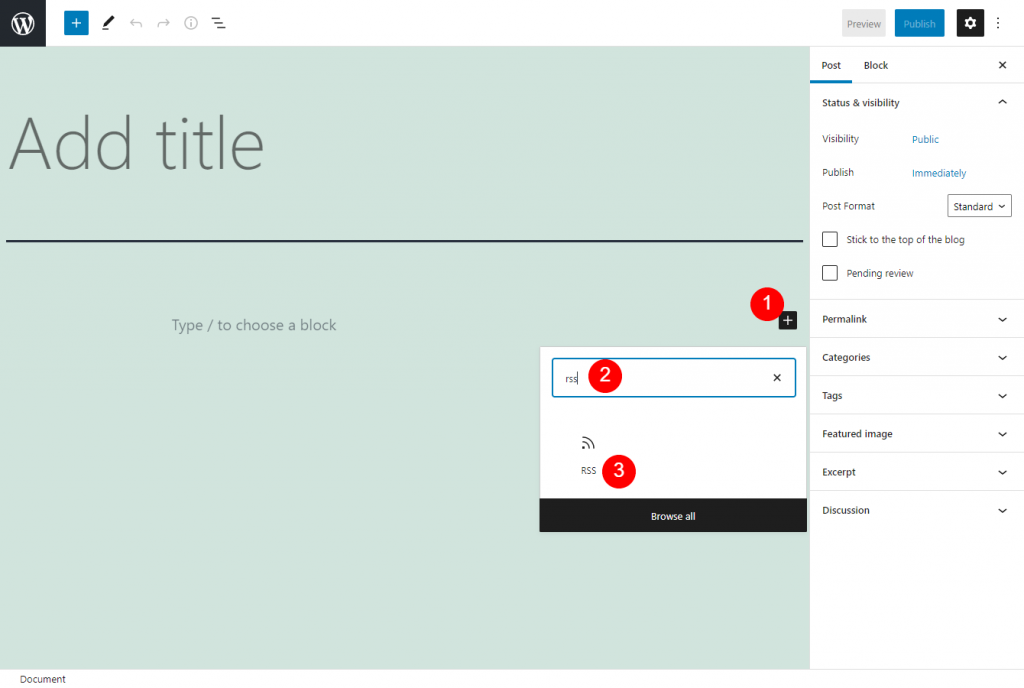
Estas son simplemente algunas técnicas que puede probar. Puede escribir "/ rss" en el bloque de párrafo del editor de texto, luego presionar la tecla Enter, o ingresar el texto "/ rss" en el bloque de párrafo, luego presionar Enter. Esto insertará el bloque automáticamente.
Cada bloque de WordPress tiene una variedad de configuraciones y opciones de configuración para ayudarlo a ajustar su configuración. A continuación, examinaremos cómo se puede personalizar RSS en la siguiente sección.
Una descripción general de la configuración y las opciones de bloqueo de RSS.
Aparecerá una barra de herramientas en la parte superior del bloque, y habrá tres íconos en ella:
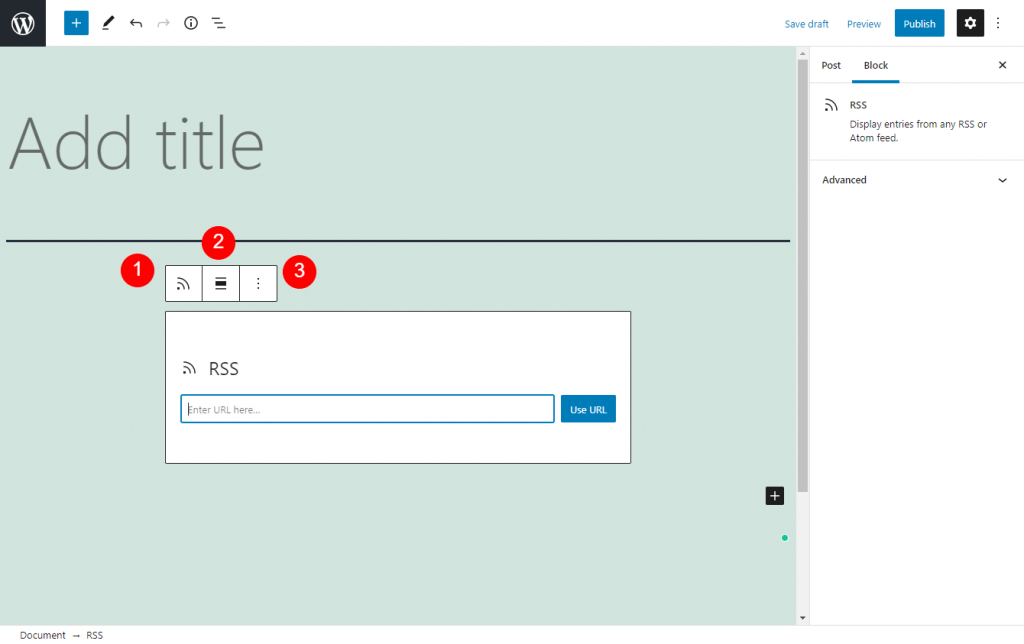
El primer icono le permite modificar el estilo del bloque o convertirlo en un tipo diferente. Puede reorganizarlo en las opciones del menú Columnas o Grupos.
La segunda opción alternativa vuelve a alinear el texto. Suele estar centrado de forma predeterminada. Sin embargo, puede optar por alinear su contenido hacia la izquierda o hacia la derecha. Tiene la opción de tener su imagen de ancho completo o configurarla en una posición más amplia.
La tercera opción es el botón Opciones. Descubrirás más opciones aquí. Digamos que quita el bloque, lo coloca antes en el dibujo o lo duplica.
La sección Avanzada se puede encontrar a la derecha de la pantalla. Ingrese cualquier CSS personalizado si lo desea cuando haga clic para ampliar este panel.
Si copia y pega su URL en el cuadro de texto, haga clic en el botón Usar URL y verá su URL dentro del texto. Tan pronto como hayas hecho eso, aparecerán más iconos.
En la siguiente parte, le mostraremos dónde encontrar la URL. Además, describiremos la configuración que se agregará.
Consejos y mejores prácticas para utilizar eficazmente el efecto de bloqueo de RSS.
Necesita tener la URL que corresponde al contenido para poder agregar una fuente RSS a su sitio. Usaremos el sitio de noticias de WordPress como ejemplo.
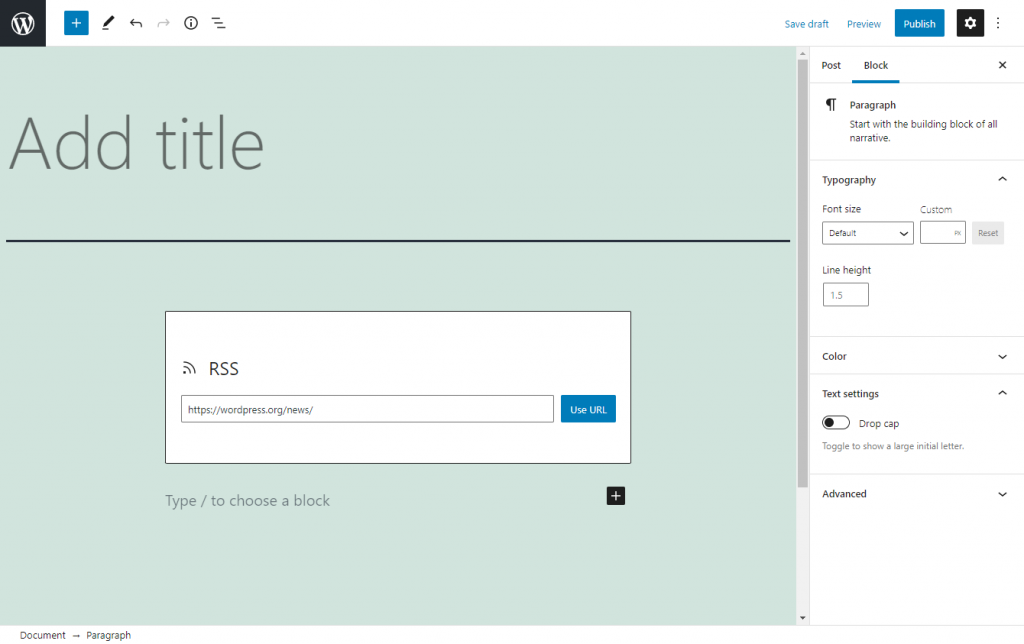
Al agregar su URL, se muestran los títulos del contenido del sitio web en el bloque. Las historias de noticias más importantes y más recientes de la comunidad de WordPress se describen en nuestra muestra.
Si lo desea, puede crear su propia URL. Sin embargo, tenga en cuenta que WordPress creará una categoría para el contenido de su sitio web. Una vez que ingrese la dirección “www.yourwebsitedomain.com / feed /”, podrá verla.
Verá más configuraciones y opciones después de haber insertado el bloque.
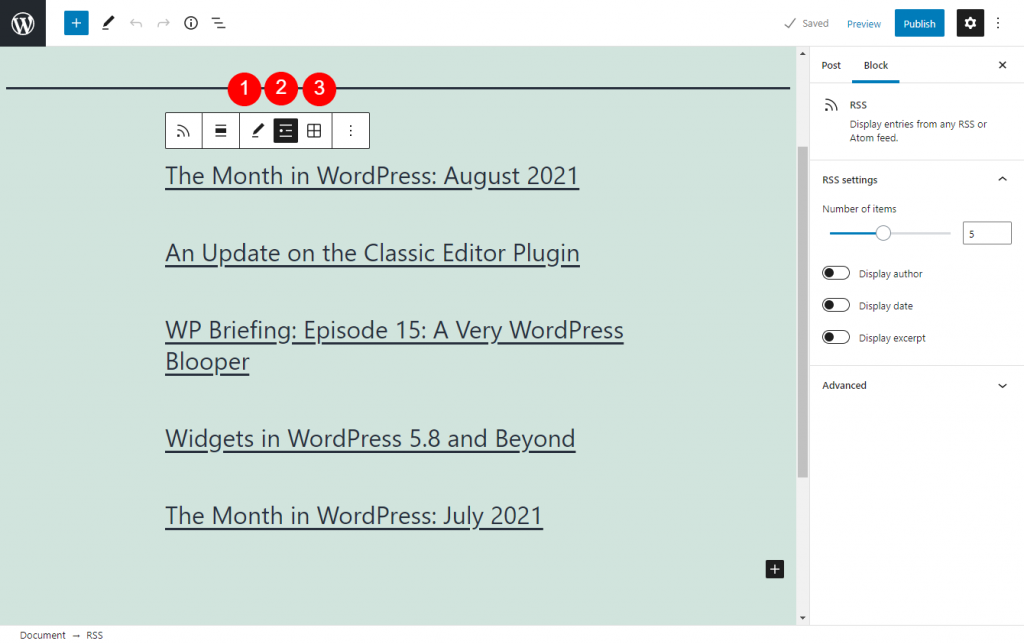
Estas definiciones se pueden encontrar aquí:
El icono de lápiz le permite realizar cambios en la fuente. Si desea modificar la URL, utilice esta.
- Cuando se muestran cosas en una lista desordenada, la vista de lista es invaluable.
- La vista de cuadrícula es especialmente beneficiosa cuando muestra los elementos de la fuente organizados en una cuadrícula con un número predefinido de columnas.
- También puede ajustar aún más su fuente utilizando la opción " Personalizar RSS " que se encuentra en la parte superior de la pantalla, debajo del encabezado de configuración de RSS.
Si no le preocupan las fechas de publicación, los autores o los extractos, siempre puede mostrar estos campos de datos. También puede elegir la cantidad de cosas que se pueden ver. "Cinco puestos" es la configuración predeterminada. Sin embargo, puede ingresar un nuevo número o usar el control deslizante para modificar el porcentaje.
También podría considerar agregar la fuente RSS a sus bloques reutilizables para que sea más fácil acceder desde diferentes ubicaciones. Para cambiar esta configuración, simplemente haga clic en el botón Opciones situado en la barra de herramientas.
Preguntas frecuentes sobre el bloque RSS
No hay nada más que necesite saber sobre el bloque RSS y cómo utilizarlo en este momento. Abordemos algunas de las preguntas más frecuentes sobre el elemento para que hayamos cubierto todo lo que necesitamos saber.
¿Dónde puedo encontrar el bloque RSS en WordPress?
Las dos formas de encontrar el bloque RSS en WordPress son las siguientes: Primero, haga clic en el botón Agregar bloque en la página o publicación a la que desea agregarlo (marcado con el ícono más). A continuación, elija la primera opción en la sección RSS del motor de búsqueda y busque "rss ".
Para ingresar "/ rss" en el bloque de párrafo del editor, use el segundo enfoque. Tan pronto como presione la tecla Enter, la inserción estará lista para usted.
¿Qué bloquea el RSS?
Puede agregar una fuente RSS a su sitio usando este bloque. Puede usar este widget para generar publicaciones, historias y actualizaciones en su sitio o en otro completamente. Todas las cosas se actualizan de forma inmediata y sin problemas. Esta función muestra los títulos, autores, fechas y extractos de cada publicación, así como el título del blog y su creador.
¿Dónde puedo usar el bloque RSS en WordPress?
El complemento Editor de bloques es adecuado para todas las ubicaciones de WordPress donde puede usar el Editor de bloques. Otra forma de decirlo es que puede usarlo en cualquier lugar de su blog o sitio web. También es útil para aplicar cambios de tema a sus widgets de WordPress.
Conclusión
Administrar un sitio web incluye hacer que la información sea visible y esté disponible para sus visitantes. Sin embargo, es posible que tenga dificultades para agregar y transmitir información de varias fuentes dispares en su sitio. A través del Bloque RSS de WordPress, aquí es donde se encuentra la fuente RSS del blog.
Lea este artículo para obtener más información sobre cómo esta función simplifica la visualización de piezas de contenido en una fuente. Después de colocar el bloque, puede elegir la configuración para ajustar cómo se presenta el feed. Aquí hay dos buenos ejemplos: los nombres, autores, fechas y fragmentos de artículos son formas excelentes de mostrar el contenido.





